Cara menambah nombor halaman dalam perkataan: 1. Buka dokumen perkataan; 2. Klik "Sisipkan" - "Tajuk dan Pengaki" - "Nombor Halaman" pada bar navigasi atas; terbuka, Pilih "Bawah Halaman" atau "Halaman Atas" mengikut keperluan anda, dan tetapkan gaya nombor halaman yang anda suka 4. Klik "Tetapkan Format Nombor Halaman" dan tetapkan format nombor halaman, nombor halaman permulaan, dsb. mengikut keperluan.

Persekitaran pengendalian tutorial ini: sistem Windows 10, versi Microsoft Office word 2016, komputer Dell G3.
Dalam dokumen word, nombor halaman digunakan untuk menunjukkan bilangan sebenar halaman kandungan dalam dokumen. Berikut ialah cara untuk menyediakan halaman dalam dokumen perkataan.
Tambahkan nombor halaman pada setiap halaman dokumen
Buka dokumen perkataan, klik [Sisipkan] - [Header and Footer 】-[Nombor Halaman], pilih "Nombor Halaman"-"Bawah Halaman", pilih gaya nombor halaman kegemaran anda. (Nota: Nombor halaman boleh ditetapkan di bahagian atas halaman atau di bahagian bawah halaman, bergantung pada keperluan anda).
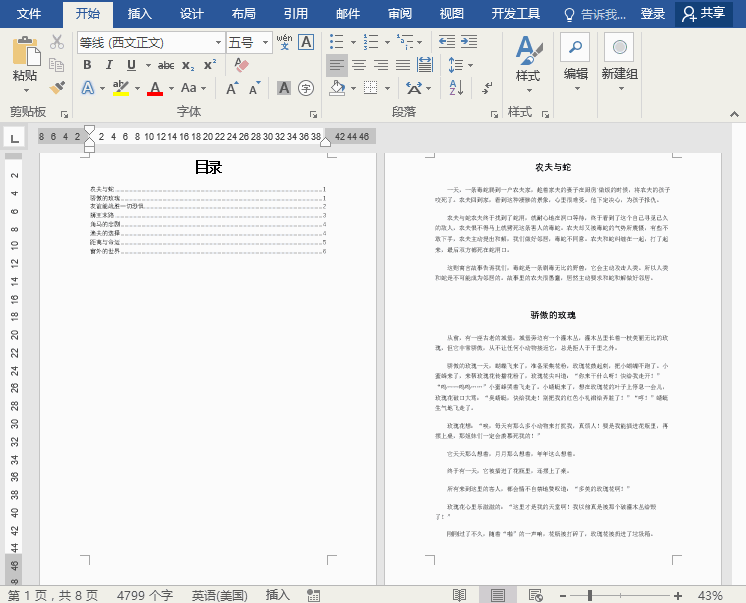
Bukankah ia sangat mudah, tetapi jika anda sering mengedit dokumen Word yang panjang, anda mesti menghadapi dua masalah ini:
① Tidak perlu menetapkan nombor halaman pada halaman muka depan dokumen dan halaman kandungan nombor hanya bermula dari halaman teks.
② Apabila nombor halaman bermula dari teks utama, maka jumlah halaman juga dikira dari teks utama (iaitu jumlah halaman dikurangkan dengan satu halaman ). Bagaimana untuk menetapkannya?
Bagaimana untuk menyelesaikannya? Rakan-rakan yang tidak tahu, mari kita lihat penyelesaiannya!
Tetapkan nombor halaman bermula dari halaman kedua teks
Dalam [Alat/Reka Bentuk Pengepala dan Pengaki ]-[ Pilih "Laman Utama Berbeza" dalam Pilihan], kemudian nombor halaman utama akan hilang secara automatik.
Tetapkan format nombor halaman
Walaupun nombor halaman pertama hilang, nombor halaman pada halaman pertama hilang Nombor halaman yang dipaparkan pada halaman kedua masih bermula dari halaman 2, jadi bagaimana untuk menetapkannya untuk bermula dari halaman 1?
Masukkan keadaan pengepala dan pengaki, klik "Nombor Halaman" dalam [Design]-[Header and Footer], pilih "Tetapkan Format Nombor Halaman", dan tetapkan "Nombor Halaman Mula" dalam kotak dialog yang dibuka. "0" bermula. Pada masa ini, nombor halaman halaman kedua bermula dari 1.
Ubah suai jumlah halaman
Sebab jadual kandungan halaman tidak menempati bilangan halaman , oleh itu, jumlah halaman harus mengecualikan halaman pertama, dan hanya halaman yang tinggal harus dipaparkan. Contohnya: 1/8 asal bermakna dokumen Word semasa ialah halaman 1 daripada 8 halaman. Kecuali halaman pertama jadual kandungan, ia harus dipaparkan sebagai muka surat 1/7 Bagaimana untuk menyelesaikan masalah ini?
Letakkan kursor di bahagian bawah nombor halaman dan tekan kombinasi kekunci Alt + F9 Pada masa ini, nombor halaman akan menjadi sekeping kod {PAGE} / {NUMPAGES}.
Pilih jumlah kod nombor halaman, dan kemudian tekan Ctrl + F9 untuk memasukkan pendakap {}. Ubah suai kepada {={NUMPAGES}-1}. Selepas tetapan selesai, klik kanan dan pilih Tukar Kod Medan atau tekan kombinasi kekunci Alt + F9, iaitu, nombor halaman menjadi halaman 1/7.
Soalan tambahan: Jika kita ingin membezakan kandungan bahagian yang berbeza dalam dokumen yang panjang, kita perlu menetapkan berbilang pemisah untuk membahagikannya kepada bahagian. Pada masa yang sama, nombor halaman dikira semula dari setiap halaman bahagian, dan nombor halaman yang sepadan perlu diubah Bagaimana untuk menyelesaikan masalah ini?
① Letakkan kursor tetikus di hadapan aksara pertama halaman yang perlu dibahagikan kepada bahagian, dan klik [Layout]-[Separator-[Next Page]).
②Masukkan pengepala dan pengaki, nyahtanda "Laman utama berbeza", kemudian klik [Reka Bentuk]-[Nombor Halaman]-[Tetapkan Format Nombor Halaman] untuk menetapkan nilai nombor halaman permulaan atau nombor halaman Gaya dsb.
③ Kemudian Alt + F9 bertukar kepada penyuntingan kod dan ubah suai kod {PAGE}/{NUMPAGES} kepada {PAGE}/{SECTIONPAGES}. Ini melengkapkan penetapan nombor halaman selepas pembahagian.
Penerangan kod: {NUMPAGES} merujuk kepada jumlah halaman dalam keseluruhan dokumen {SECTIONPAGES} merujuk kepada jumlah halaman dalam bahagian semasa.
Tutorial yang disyorkan: "Tutorial Perkataan"
Atas ialah kandungan terperinci Bagaimana untuk menambah nombor halaman dalam perkataan. Untuk maklumat lanjut, sila ikut artikel berkaitan lain di laman web China PHP!
 Bagaimana untuk menukar warna latar belakang perkataan kepada putih
Bagaimana untuk menukar warna latar belakang perkataan kepada putih
 Bagaimana untuk memadam halaman kosong terakhir dalam word
Bagaimana untuk memadam halaman kosong terakhir dalam word
 Mengapa saya tidak boleh memadamkan halaman kosong terakhir dalam perkataan?
Mengapa saya tidak boleh memadamkan halaman kosong terakhir dalam perkataan?
 Word halaman tunggal menukar orientasi kertas
Word halaman tunggal menukar orientasi kertas
 perkataan kepada ppt
perkataan kepada ppt
 Nombor halaman perkataan bermula dari halaman ketiga sebagai 1 tutorial
Nombor halaman perkataan bermula dari halaman ketiga sebagai 1 tutorial
 Tutorial menggabungkan beberapa perkataan menjadi satu perkataan
Tutorial menggabungkan beberapa perkataan menjadi satu perkataan
 jadual sisipan perkataan
jadual sisipan perkataan